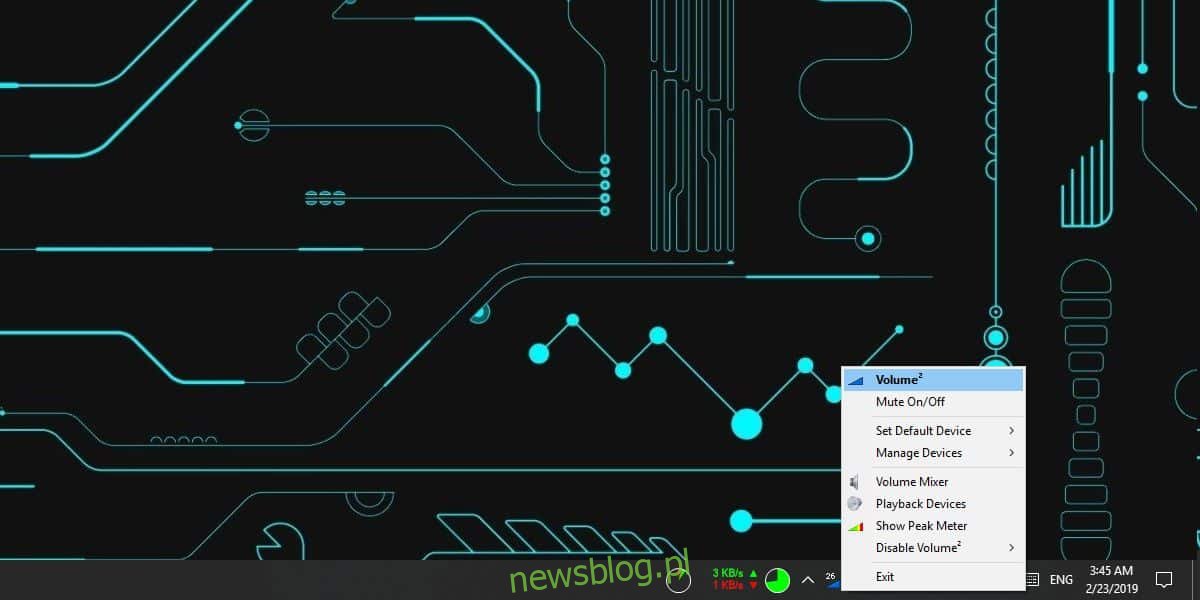System Windows 10 wyświetla menu ekranowe po zmianie głośności za pomocą klawiszy multimedialnych na klawiaturze. OSD nie jest zbyt popularne wśród użytkowników i wielu szuka sposobów, aby je wyłączyć. Jeśli podoba Ci się koncepcja OSD, ale nie podoba Ci się nudny pasek używany w systemie Windows 10, możesz dostosować OSD głośności za pomocą aplikacji o nazwie Volume2.
Volume2 to bogata w funkcje aplikacja, która może sterować różnymi funkcjami związanymi z głośnością i daje do wyboru kilka różnych skórek dla OSD. Co ważniejsze, możesz zmienić kolor niestandardowego menu OSD, aby nie był powiązany z kolorem akcentującym na pulpicie.
Dostosuj menu OSD głośności
Ściągnij Głośność 2. Ma zarówno wersję do zainstalowania, jak i wersję przenośną. Wybierz, co lubisz i uruchom aplikację. Będzie działać w zasobniku systemowym. Kliknij prawym przyciskiem myszy ikonę aplikacji iz menu wybierz Volume2, aby otworzyć ustawienia aplikacji.
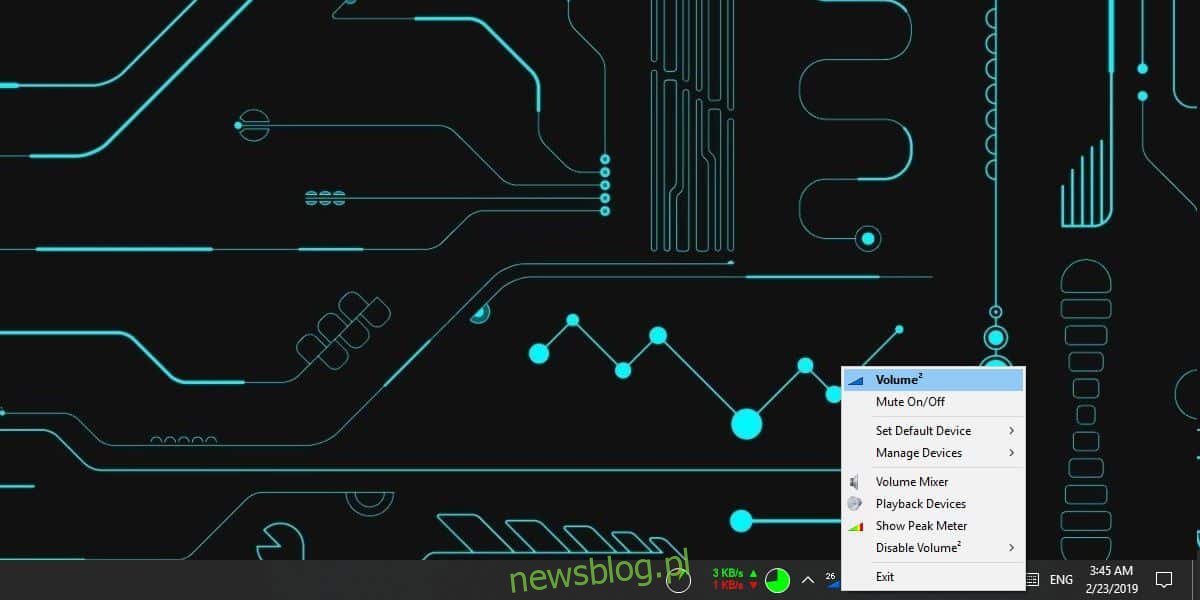
Przejdź do zakładki OSD na ekranie ustawień i wybierz skórkę, której chcesz użyć. Kliknij przycisk Podgląd u dołu, aby zobaczyć, jak to wygląda. Domyślnie dopasuje się do ustawionego koloru akcentu.
Aby dostosować kolor, kliknij prawym przyciskiem myszy skórkę i wybierz „Ustawienia skórki” z menu kontekstowego. W oknie Ustawienia skóry usuń zaznaczenie opcji „Użyj systemowego schematu kolorów” i kliknij pole koloru, aby wybrać inny kolor. Kliknij Zastosuj. Wróć do okna ustawień i kliknij przycisk Podgląd, aby zobaczyć, jak wygląda nowe menu OSD. Jeśli Ci się spodoba, kliknij Zastosuj.
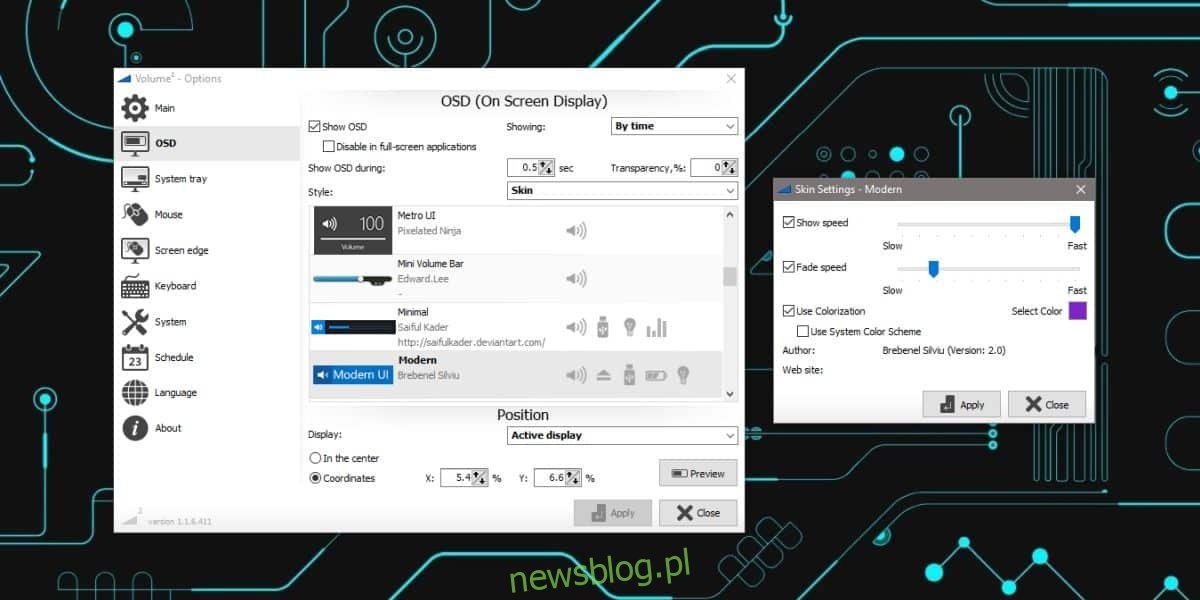
Gdy zmienisz głośność w systemie za pomocą klawiszy multimediów na klawiaturze, otrzymasz nowe OSD, które skonfigurowałeś za pomocą Volume2.
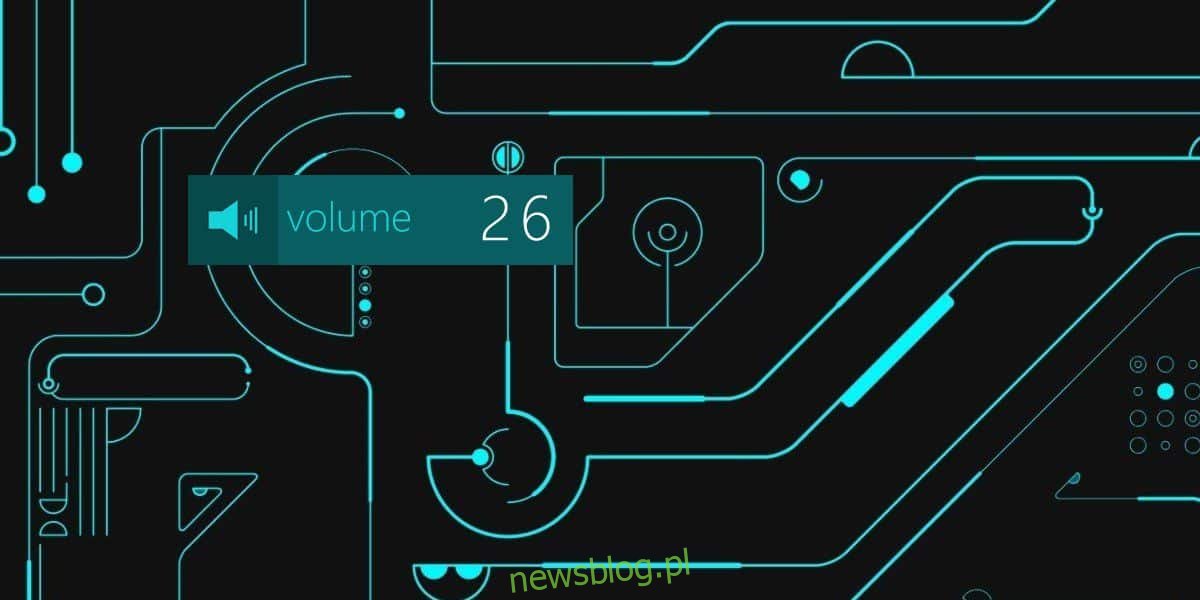
Volume2 ma sporo skórek do wyboru, chociaż wydaje się, że nie ma opcji tworzenia i używania niestandardowych skórek. Oznacza to, że jesteś ograniczony do skór, które zawiera aplikacja. Pozwala także zrezygnować z używania skórek i po prostu uzyskać prostą skalę i tekstowe OSD, które pokazuje poziom głośności w postaci liczb i graficznie.
OSD można umieścić w dowolnym miejscu na ekranie. Podczas konfigurowania pamiętaj, aby wyświetlić podgląd. Podgląd OSD można przeciągać i zmieniać jego położenie w dowolnym miejscu. Aplikacja działa również całkiem dobrze w konfiguracji z wieloma monitorami.
Volume2 jest lekki, może jednak spowalniać starsze systemy.